Cara Mengunci dan Membuka Kunci Kekunci Fn dalam Windows
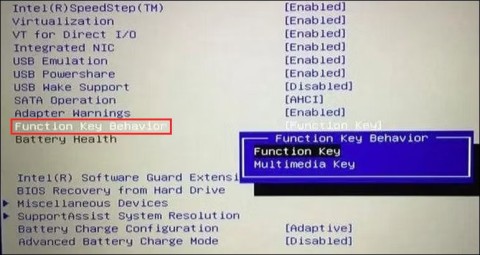
Kekunci Fn pada papan kekunci bertindak sebagai pengubah suai tersembunyi, mengaktifkan fungsi tambahan pada kekunci F1 - F12.
Kekunci fungsi di bahagian atas papan kekunci berfungsi sebagai pintasan untuk mengawal ciri perkakasan tertentu. Sebagai contoh, jika anda ingin menghidupkan papan kekunci berlampu belakang, mereka membenarkan anda berbuat demikian dengan menekan satu kekunci tanpa perlu melakukan perkara yang sama melalui Windows.
Secara lalai, kekunci ini hanya boleh digunakan apabila anda menekan kekunci Fn khusus bersama-sama dengannya. Walau bagaimanapun, anda boleh menyesuaikan tetapan ini, bersama-sama dengan banyak lagi, untuk memenuhi keperluan anda. Berikut ialah cara berbeza anda boleh mengubah suai tetapan kekunci fungsi Windows 10 dan 11.
1. Cara menukar tetapan kunci Fn menggunakan Windows Mobility Center pada komputer Dell
Cara paling mudah untuk menukar kekunci fungsi ialah mengubah suai tetapan dalam Windows Mobility Center. Walau bagaimanapun, kaedah ini hanya akan berfungsi untuk peranti Dell.
Begini cara melakukannya:
1. Taip Pusat Mobiliti Windows dalam carian Windows dan klik Buka .
2. Sebagai alternatif, lancarkan Panel Kawalan dan navigasi ke bahagian Perkakasan dan Bunyi .

3. Klik Pusat Mobiliti Windows .

4. Dalam tetingkap seterusnya, cari bahagian baris kekunci Fn dan kembangkan senarai juntai bawah di bawah.
5. Jika anda ingin memilih kekunci F untuk fungsi asas, pilih Kekunci fungsi .
6. Pilih kekunci Multimedia jika anda ingin menggunakan kekunci F untuk melaksanakan fungsi yang biasanya memerlukan penekanan kekunci Fn.
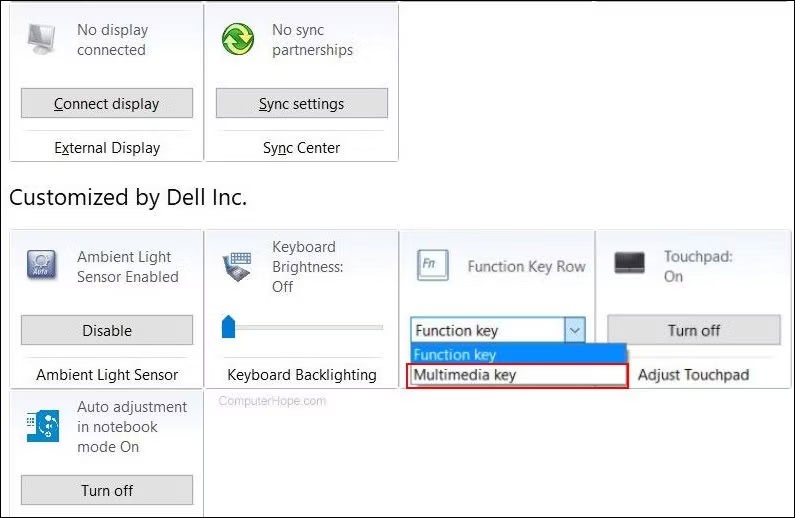
Jika anda memiliki peranti lain, anda boleh menemui pilihan yang serupa dalam tetapan sistem atau papan kekunci. Anda juga boleh mencari di laman web rasmi pengilang untuk mendapatkan maklumat mengenai penyesuaian tersebut.
2. Bagaimana untuk mengubah suai tetapan kunci fungsi dalam BIOS
Anda juga boleh membuat perubahan terus dalam BIOS , membantu sistem pengendalian dan perkakasan dimuatkan dengan betul.
Langkah untuk mengakses BIOS dalam peranti mungkin berbeza-beza . Di bawah, artikel akan membincangkan langkah-langkah untuk mengakses BIOS dan membuat perubahan yang dikehendaki pada mesin HP dan Acer. Jika anda memiliki peranti lain, sebaiknya pergi ke tapak web pengilang dan cari langkah untuk mengakses BIOS di sana.
Ikuti langkah ini jika anda mempunyai peranti HP:
Begitu juga, jika anda mempunyai peranti Acer, ikuti langkah berikut:
3. Cara menukar tetapan kunci fungsi menggunakan tetapan UEFI
Jika anda tidak boleh boot ke BIOS atas sebab tertentu, cuba tukar kekunci Fn menggunakan tetapan UEFI. UEFI pada asasnya adalah BIOS juga, kerana ia menawarkan banyak fungsi tambahan dan lebih berkuasa.
Begini cara anda boleh but ke Tetapan UEFI jika anda pengguna Windows 10:
1. Tekan kekunci Win + I untuk membuka Tetapan Windows .
2. Pergi ke Kemas Kini & Keselamatan > Pemulihan .
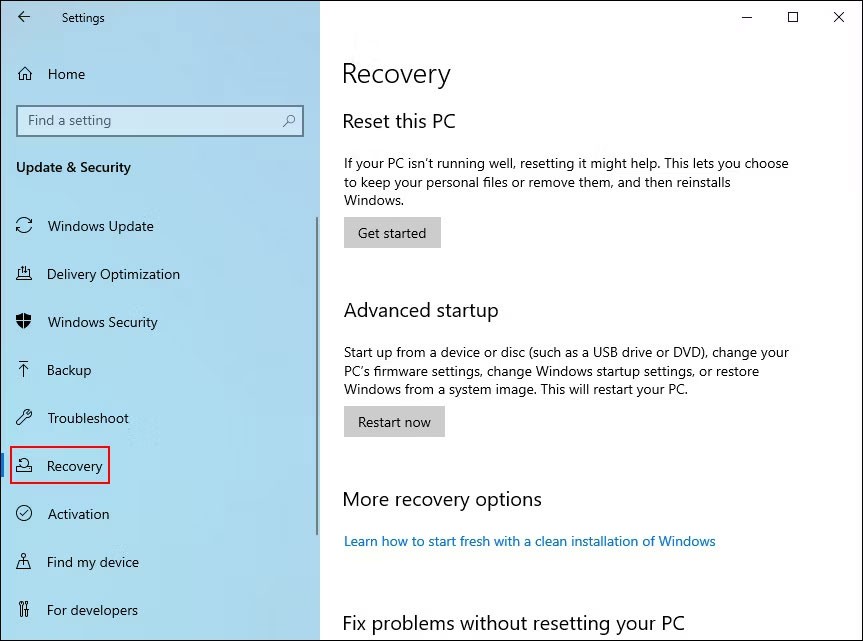
3. Pilih Mulakan semula sekarang .
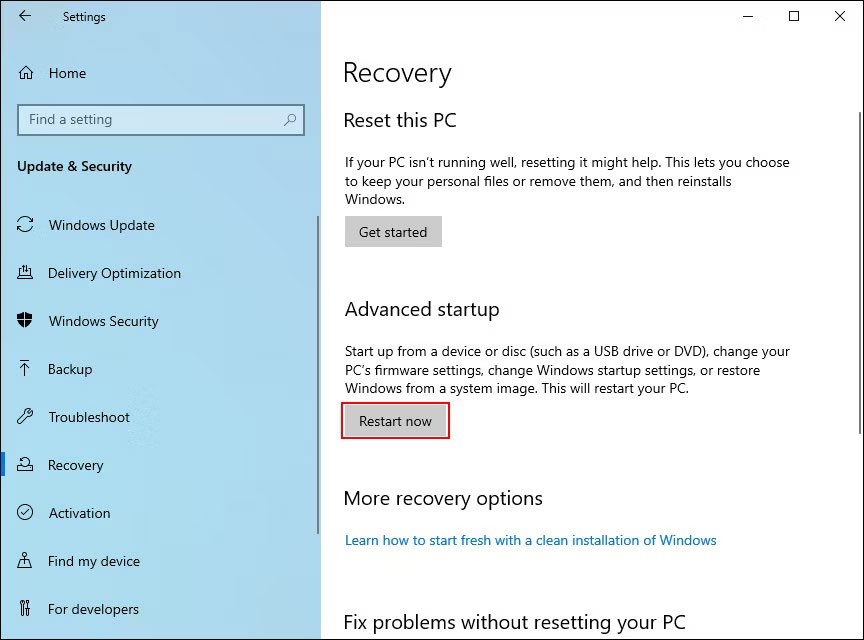
Jika anda pengguna Windows 11, ikuti langkah berikut:
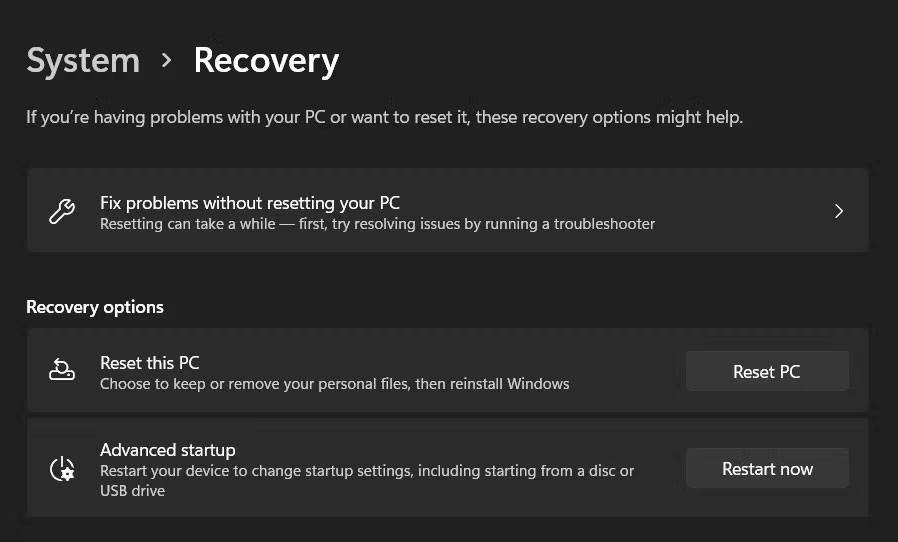
Sebaik sahaja anda telah but ke dalam Persekitaran Pemulihan Windows menggunakan langkah-langkah ini, teruskan dengan langkah berikut:
1. Dalam tetingkap seterusnya, pilih Selesaikan Masalah .
2. Klik Tetapan Perisian Tegar UEFI > Mulakan Semula .
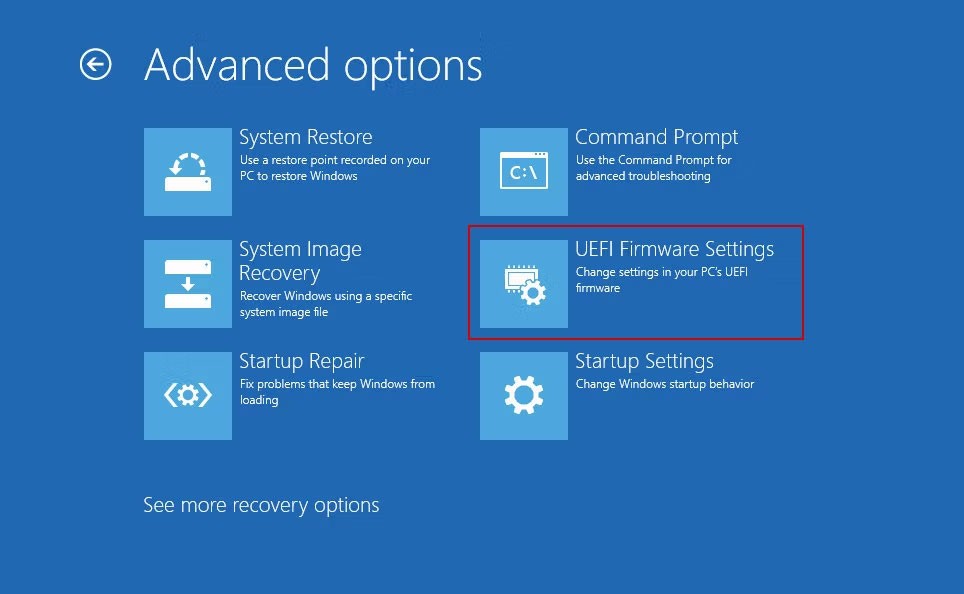
3. Dalam tetingkap berikut, pergi ke tab Konfigurasi .
4. Pilih Mod Hotkey dan klik Didayakan atau Dilumpuhkan .
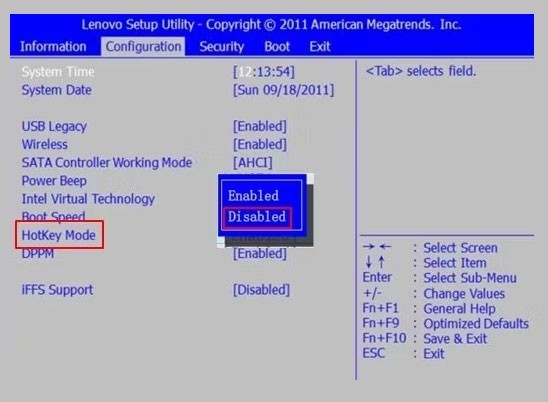
5. Klik Simpan dan kemudian klik Keluar untuk log keluar daripada BIOS.
Bagaimana untuk mendayakan kunci Fn
Jika anda tidak mahu menekan kekunci Fn setiap kali anda ingin mendayakan/melumpuhkan mana-mana daripada 12 fungsi, anda boleh menghidupkan kunci Fn. Dengan ciri ini, kekunci Fn akan sentiasa disimpan pada papan kekunci dan anda akan boleh menggunakan sebarang kekunci fungsi tanpa perlu menekan kekunci Fn terlebih dahulu.
Pada kebanyakan papan kekunci, kunci Fn diikat pada kekunci Esc, tetapi peranti anda mungkin berbeza. Biasanya kekunci ini mempunyai ikon kunci padanya. Anda boleh menggunakan tapak web pengilang untuk mencarinya pada peranti anda jika anda tidak menemui kunci dengan ikon kunci.
Sebaik sahaja anda menemuinya, tahan kekunci Fn dan tekan kekunci kunci untuk mendayakan fungsi tersebut. Anda boleh mengikuti langkah yang sama untuk melumpuhkannya pada masa hadapan.
Kekunci fungsi sangat bagus untuk meningkatkan produktiviti dan kecekapan. Dengan teknik yang betul, anda boleh memanfaatkannya sepenuhnya. Mudah-mudahan dengan mengikuti langkah-langkah di atas akan membolehkan anda mengubah suai tetapan kunci fungsi mengikut keperluan sebenar anda. Ia juga penting untuk ambil perhatian bahawa semua kaedah yang dinyatakan di atas tidak membuat perubahan kekal pada sistem, jadi anda sentiasa boleh mengembalikan perubahan jika anda mahu.
Apakah VPN, apakah kelebihan dan kekurangan VPN? Mari kita bincangkan dengan WebTech360 definisi VPN, cara menggunakan model dan sistem ini dalam kerja.
Windows Security melakukan lebih daripada sekadar melindungi daripada virus asas. Ia melindungi daripada pancingan data, menyekat perisian tebusan dan menghalang apl berniat jahat daripada dijalankan. Walau bagaimanapun, ciri ini tidak mudah dikesan—ia tersembunyi di sebalik lapisan menu.
Sebaik sahaja anda belajar dan benar-benar mencubanya sendiri, anda akan mendapati bahawa penyulitan adalah sangat mudah untuk digunakan dan sangat praktikal untuk kehidupan seharian.
Dalam artikel berikut, kami akan membentangkan operasi asas untuk memulihkan data yang dipadam dalam Windows 7 dengan alat sokongan Recuva Portable. Dengan Recuva Portable, anda boleh menyimpannya dalam mana-mana USB yang mudah, dan menggunakannya apabila diperlukan. Alat ini padat, ringkas, mudah digunakan dengan beberapa ciri berikut:
CCleaner mengimbas fail pendua dalam beberapa minit sahaja, kemudian membolehkan anda memutuskan mana yang selamat untuk dipadamkan.
Mengalihkan folder Muat turun dari pemacu C ke pemacu lain pada Windows 11 akan membantu anda mengurangkan kapasiti pemacu C dan akan membantu komputer anda berjalan dengan lebih lancar.
Ini adalah satu cara untuk mengeras dan mengubahsuai sistem anda supaya kemas kini berlaku mengikut jadual anda sendiri, bukan Microsoft.
Windows File Explorer menawarkan banyak pilihan untuk mengubah cara anda melihat fail. Perkara yang anda mungkin tidak tahu ialah satu pilihan penting dilumpuhkan secara lalai, walaupun ia penting untuk keselamatan sistem anda.
Dengan alatan yang betul, anda boleh mengimbas sistem anda dan mengalih keluar perisian pengintip, perisian iklan dan program berniat jahat lain yang mungkin bersembunyi pada sistem anda.
Di bawah ialah senarai perisian yang disyorkan semasa memasang komputer baharu, jadi anda boleh memilih aplikasi yang paling diperlukan dan terbaik pada komputer anda!
Membawa keseluruhan sistem pengendalian pada pemacu denyar boleh menjadi sangat berguna, terutamanya jika anda tidak mempunyai komputer riba. Tetapi jangan fikir ciri ini terhad kepada pengedaran Linux - sudah tiba masanya untuk mencuba mengklonkan pemasangan Windows anda.
Mematikan beberapa perkhidmatan ini boleh menjimatkan sejumlah besar hayat bateri tanpa menjejaskan penggunaan harian anda.
Ctrl + Z ialah gabungan kekunci yang sangat biasa pada Windows. Ctrl + Z pada asasnya membolehkan anda membuat asal tindakan dalam semua kawasan Windows.
URL yang dipendekkan adalah mudah untuk membersihkan pautan yang panjang, tetapi mereka juga menyembunyikan destinasi sebenar. Jika anda ingin mengelakkan perisian hasad atau pancingan data, mengklik secara membuta tuli pada pautan itu bukanlah pilihan yang bijak.
Selepas menunggu lama, kemas kini utama pertama Windows 11 telah dikeluarkan secara rasmi.














